Actividad 4
6 de abril
Objetivo:
Aprender a diseñar documentos comerciales utilizando los formatos de celda que permite realizar excel 2007
Actividad:
1.Investigar los pasos para colocar color de relleno y bordes a las celdas en microsoft excel 2007 y realizar un ejemplo
2.Cuales son los pasos para centrar informacion en varias celdas y realizar varios ejemplos de forma paractica
3.Cuales son los pasos para cambiar la orientacion del texto que esta digitado en una o varias celdas
4.Realizar una planilla en la cual aparesca todos los datos de sus mejores amigos en excel y aplicarle todos los formatos anteriores, guardarla con el nombre de amigos y subirla o cargarla al webnode y al dropbox de cada uno
5.para la proxima clase traer los siguientes documentos comerciales:
recibo de caja
comprovante de egreso
factura de venta y una nomina todo con marco minerva
solucion:
1.Añadir un Color de Relleno
Paso 1:
Selecciona la Celda o Celdas que deseas formatear y haz clic en el Botón de Relleno. Verás una paleta de colores. Allí, selecciona el color.
Paso 3:
Selecciona Más Colores. Una ventana aparecerá. Allí, selecciona un color y haz clic en Aceptar.
Añadir un Borde
Paso 1:
Selecciona la Celda o Celdas que deseas formatear y haz clic en la flecha desplegable al lado del botón de Bordes. Un menú aparecerá con las Opciones de Borde.
Paso 3:
Haz clic en cualquier opción de la lista para seleccionarla. Puedes cambiar el Estilo de la Línea y el color del borde.

Los bordes de celda que aplicamos en nuestra hoja de Excel aparecerán al momento de imprimir nuestro documento, pero también nos ayudan a resaltar y dividir adecuadamente los datos de manera que podamos visualizar la información correctamente
https://www.gcfaprendelibre.
Es posible combinar varias celdas en Excel y centrar el texto dentro de ellas. Un uso común de esta funcionalidad es colocar un título sobre una tabla de datos de manera que se extienda a lo ancho de la misma.
Para combinar un grupo de celdas contiguas se debe seleccionar primeramente el rango que se unirá y posteriormente hacer clic en el botón Combinar y centrarque se encuentra dentro del grupo Alineación de la ficha Inicio.
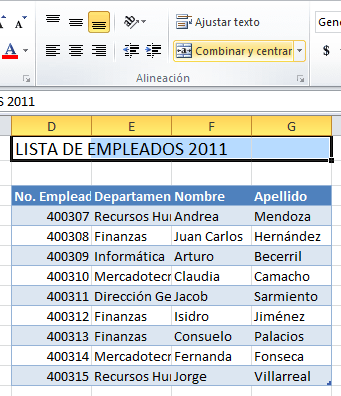
Excel unirá las celdas y centrará el texto dentro de ellas.
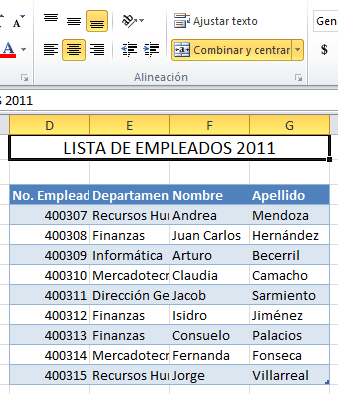
El botón Combinar y centrar permanecerá resaltado indicando que dichas celdas han sido combinadas, así que para regresar las celdas a su estado normal deberás hacer clic de nuevo sobre el botón Combinar y centrar para dividir de nuevo las celdas. También puedes hacer clic en el menú desplegable del botón y seleccionar la opción Separar celdas.
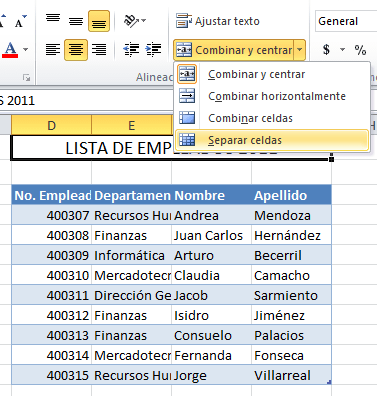
Si desde un principio deseas combinar varias celdas sin que el texto sea centrado, debes seleccionar la opción Combinar celdas dentro del menú desplegable. Dentro del mismo menú, la opción Combinar horizontalmente ayuda a unir solamente las filas del rango seleccionado. Observa el resultado de seleccionar esta opción sobre el rango A1:C10:
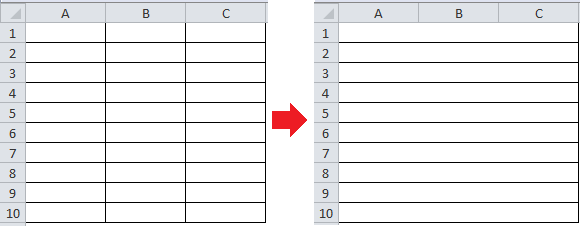
La funcionalidad de combinar celdas es muy útil en Excel, solo recuerda que cuando se han combinado dos o más celdas se convierten en una sola celda de mayor tamaño que abarca varias columnas o varias filas. Una celda combinada se puede dividir de nuevo en celdas independientes.
link:
https://exceltotal.com/combinar-y-centrar/
video:
https://youtu.be/XlJXfvhciQ4
3:
Excel nos permite realizar un seguimiento de datos mediante una cuadrícula de modo que es más fácil hacer cálculos, editar datos, y encontrar la información que busca. Sin embargo, hay momentos en los cuales no podemos hacer ciertas cosas simplemente porque no sabemos usar alguna herramienta, como por ejemplo, mostrar nuestros datos de manera ordenada. Con la función de la orientación del texto en Excel, puede hacer que el texto en sus hojas de trabajo giran en casi cualquier dirección que usted desee.
Cómo cambiar la Orientación del texto en Excel
Supongamos que tu hoja de calculo de excel sea como la que mostramos a continuación y desee cambiar la orientacion de la celda A1, por el simple hecho de ser un poco mas larga que los demas.

Para empezar con la orientación, vamos a hacer clic en la celda que queremos orientar (en nuestro caso la celda A1). Inicio > haga clic en la flecha en la esquina superior derecha de la sección Alineación.

Esto abrirá la ventana del formato de celdas. En la parte derecha de la ventana, observe que se pueden elegir libremente la dirección del texto en cualquier dirección desde -90 grados hasta 90 grados. La alineación por defecto, por supuesto, es cero grados.
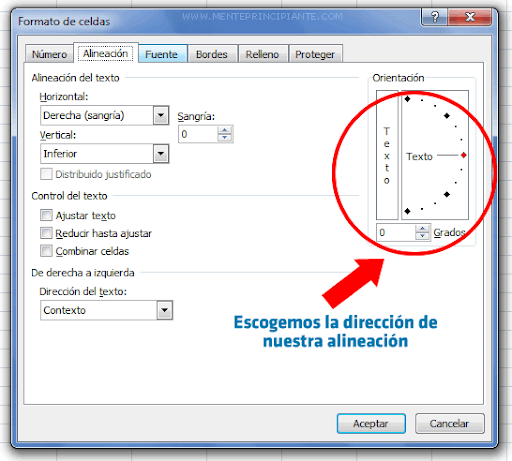
Nosotros escogimos -45 grados, y este fue nuestro resultado:

link: https://menteprincipiante.com/2010/08/orientacion-de-texto-en-excel-%C2%BB-como-hacerlo/
video: https://youtu.be/FJ8z34DFCL4

